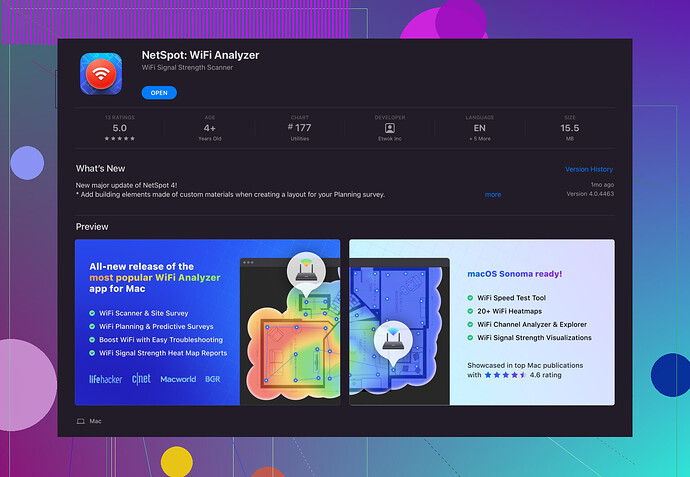Le reti Wi-Fi 802.11 spesso subiscono interferenze, specialmente nelle aree urbane affollate. Se sei su un Mac e hai a che fare con un WiFi lento e instabile, c’è un ottimo strumento che può aiutarti a capirne il motivo. Personalmente, ho trovato ‘Netspot per Mac’ estremamente efficace per questo tipo di cose.
Per iniziare, ci sono diversi metodi che puoi utilizzare:
1. Utilità di Diagnostica Wireless:
- Tieni premuto il tasto Opzione e fai clic sull’icona Wi-Fi nella barra dei menu.
- Seleziona Apri Diagnostica Wireless….
- Segui le istruzioni (puoi premere Comando+2 per accedere rapidamente alla Scansione Wi-Fi dall’interno della diagnostica).
- Premi Scansione e ti mostrerà le reti vicine, i loro canali, la potenza del segnale e altro.
2. Netspot per Mac:
- Scarica e installa Netspot per Mac dal loro sito web.
3. Info di Sistema Integrate:
- Apri Terminale e digita
system_profiler SPAirPortDataType. - Fornisce informazioni dettagliate sul tuo Wi-Fi, incluse reti e canali.
Se stai affrontando molti sovrapposizioni nei canali WiFi, questi strumenti possono aiutarti a identificare i migliori canali a cui passare. Spesso, semplicemente passando, ad esempio, dal canale 6 all’1 o all’11 può fare una differenza significativa. Inoltre, valuta l’aggiornamento del tuo router a uno che supporta 5 GHz, che generalmente ha meno interferenze rispetto alle reti a 2.4 GHz.
Per un’esperienza completa e user-friendly, dai un’occhiata a questo strumento WiFi per Mac. Ho usato Netspot numerose volte e le sue informazioni dettagliate lo rendono davvero utile.
Buona fortuna, spero che la tua situazione WiFi migliori!